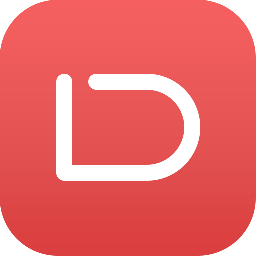金山pdf独立版新建PDF文档的方法
- 时间:2020-09-07 16:55
- 来源:下载吧
- 编辑:longnian
金山pdf独立版是一款非常不错的PDF阅读与编辑软件,该软件绿色小巧、简单实用,用户使用该软件,可以对PDF文件进行PDF合并拆分、PDF格式转换以及PDF提取页面等操作,功能十分强大。我们在日常的办公生活中经常会使用到PDF文件,而且在一些PDF编辑器中,还常常需要新建一些新的空白文档。这款软件是一款比较好用的PDF编辑软件,所以在新建文档方面占有较大优势。那么接下来小编就给大家详细介绍一下金山pdf独立版新建PDF文档的具体操作方法,有需要的朋友可以看一看。

方法步骤
1.首先打开软件进入到软件的主界面,我们在界面上可以看到一些历史记录。
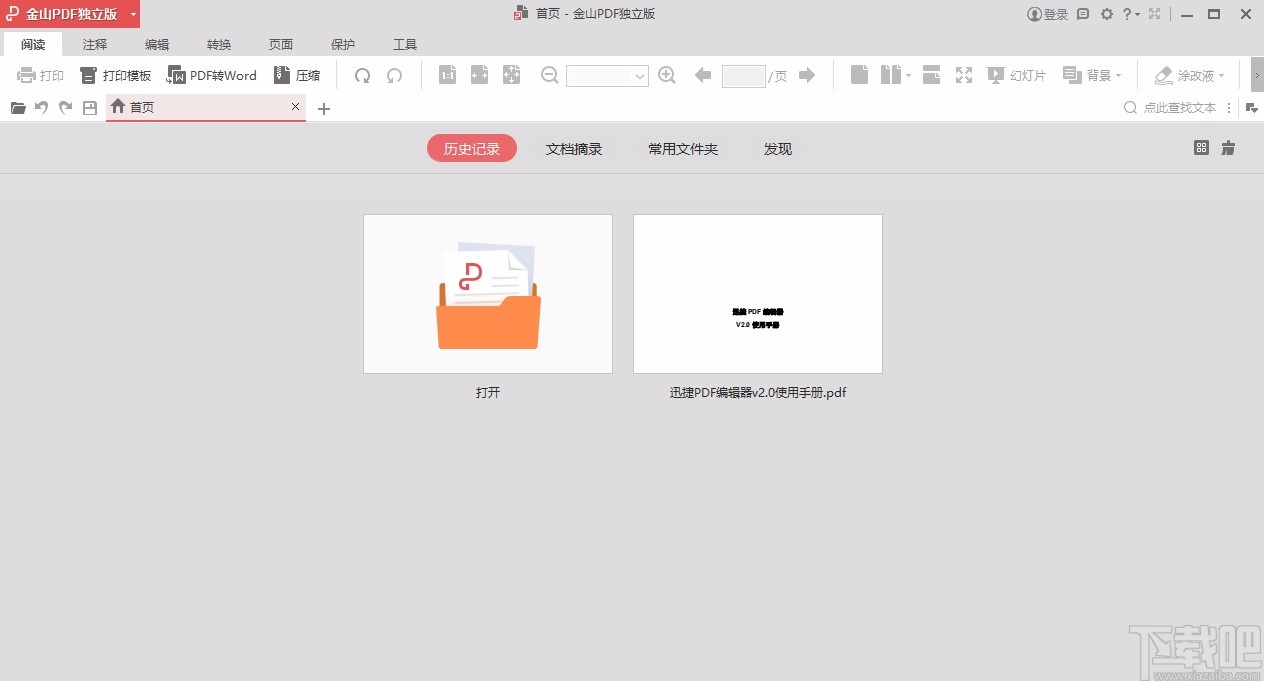
2.接着在界面左上角找到“金山PDF独立版”选项,我们点击该选项会出现一个下拉框。

3.随后在下拉框中可以看到很多相关的操作选项,我们在这些选项中选择“新建PDF”选项。
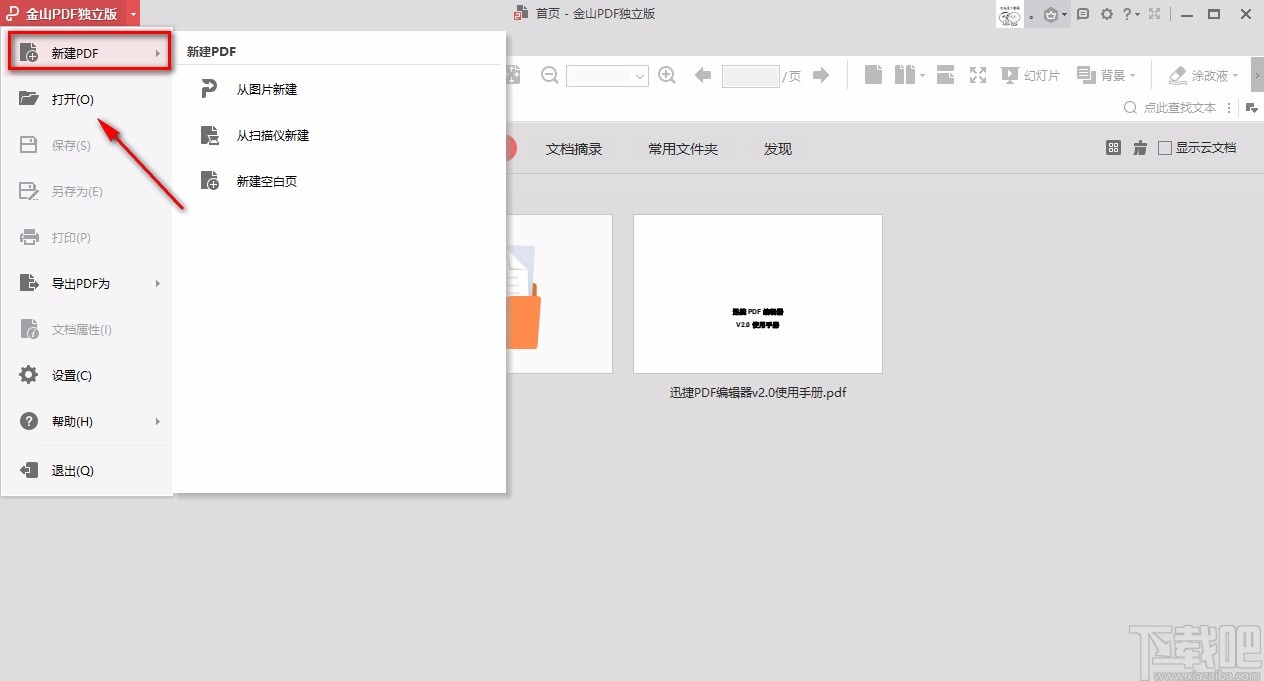
4.然后在新建PDF选项旁边会出现一个子下拉框,我们在子下拉框中选择“新建空白页”选项。

5.完成上一步后就可以成功的在软件中新建一个空白文档了;我们可以点击界面上方的“编辑”选项,利用其下方的“编辑文字”、“编辑图片”、“添加页码”等工具,在空白文档中编辑新的文档内容。
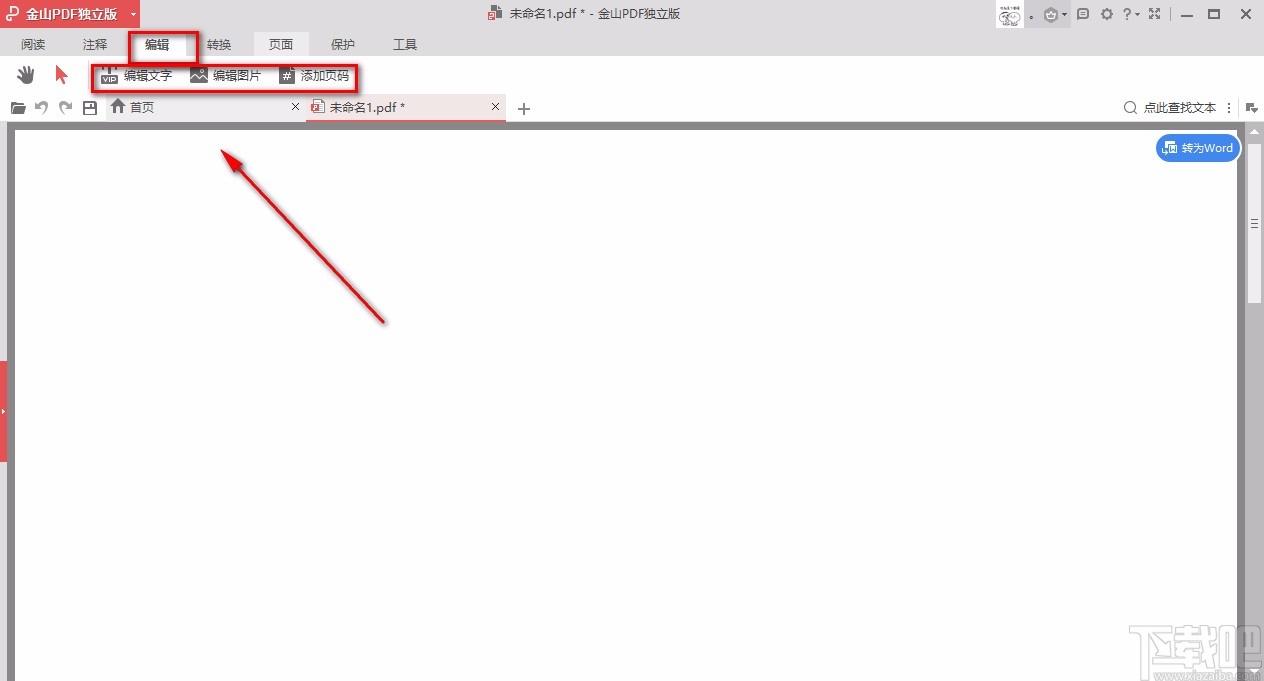
6.最后新建并编辑好文档内容后,我们在界面左上方找到保存按钮并点击,就可以将新创建的文档保存在电脑中了。

以上就是小编给大家整理的金山pdf独立版新建PDF文档的具体操作方法,方法简单易懂,有需要的朋友可以看一看,希望这篇教程对大家有所帮助。
最近更新
-
 淘宝怎么用微信支付
淘宝怎么用微信支付
淘宝微信支付怎么开通?9月5日淘宝公示与微信
- 2 手机上怎么查法定退休时间 09-13
- 3 怎么查自己的法定退休年龄 09-13
- 4 小红书宠物小伙伴怎么挖宝 09-04
- 5 小红书AI宠物怎么养 09-04
- 6 网易云音乐补偿7天会员怎么领 08-21
人气排行
-
 Office 2016自定义选择组件安装方法(附工具下载)
Office 2016自定义选择组件安装方法(附工具下载)
Office2016不仅不能自定义安装路径,而且还不能选择安装的组件,
-
 office 2013/2010 免密钥激活破解教程
office 2013/2010 免密钥激活破解教程
office2013、office2010免密钥激活破解方法是很多朋友感兴趣的。
-
 最简单在Foxit PDF Editor合并pdf文档的方法
最简单在Foxit PDF Editor合并pdf文档的方法
最简单在FoxitPDFEditor合并pdf文档的方法,有时我们看到自己张比
-
 EXCEL忘记密码怎么办?EXCEL工作表怎么清除密码
EXCEL忘记密码怎么办?EXCEL工作表怎么清除密码
EXCEL是最常用的办公制表软件,有时候制作的工作表想为了保护数据
-
 Office 2016安装路径修改方法 安装位置随意改
Office 2016安装路径修改方法 安装位置随意改
Office2016安装程序不仅不能选择要安装的组件,而且连安装路径都
-
 office2010安装与激活
office2010安装与激活
office办公软件是一个电脑必备的软件来的。office2010这是一个强
-
 Foxit PDF Editor安装许可密钥
Foxit PDF Editor安装许可密钥
FoxitPDFEditor安装许可密钥,有了加密,我们有时在传送重要的文
-
 完美解决Office 2016 for Mac无限崩溃的问题
完美解决Office 2016 for Mac无限崩溃的问题
网友向小编反映“购买了office2016forMac正版后感觉很不给力!每
-
 Foxit PDF Editor怎么编辑PDF里面的文字
Foxit PDF Editor怎么编辑PDF里面的文字
FoxitPDFEditor怎么编辑PDF里面的文字,有时我们拿到一份新的PDF
-
 Foxit PDF Editor怎样将PDF页面旋转
Foxit PDF Editor怎样将PDF页面旋转
FoxitPDFEditor怎样将PDF页面旋转,有时我们做的PDF想把它旋转过